Quando si tratta della disponibilità di ftp (protocollo di trasferimento file ) le soluzioni client, il sistema operativo Linux e le sue numerose distribuzioni non deludono mai.
In questa zona, c'è abbondanza di pesce nell'oceano. I client ftp basati su Linux sono una combinazione di soluzioni GUI e non GUI. Le soluzioni client FTP non solo ti danno accesso a macchine e server remoti, ma ti consentono anche di caricare/scaricare facilmente file su/dai tuoi computer/server remoti.
[ Potrebbe piacerti anche:Come scaricare e caricare una directory remota in sFTP ]
Affinché questi trasferimenti di file (caricamenti e download) avvengano correttamente, un client FTP deve supportare vari protocolli di trasferimento dati. La natura ricca di funzionalità di LFTP gli consente di supportare numerosi protocolli di gestione della rete, comunicazione di rete e sicurezza della rete come FTP, sFTP, FTPS, FISH, HFTP, SSH, HTTP, HTTPS e BitTorrent.
Un altro importante protocollo supportato da LFTP è FXP (Protocollo di scambio di file ). Attraverso di essa, due server FTP remoti possono scambiare comodamente file di directory.
Funzionalità LFTP eccellenti
Con LFTP , è possibile pianificare quando avviare/eseguire un'operazione di trasferimento file. Questo approccio è implementato senza problemi attraverso script automatizzati per gli utenti che cercano un'alternativa da LFTP modalità interattiva in cui le operazioni di trasferimento dei file vengono gestite manualmente.
Altre caratteristiche degne di nota di LFPT includono:
- Code di trasferimento
- Ripresa dei download parziali
- Trasferimento di file segmentato
- Limitazione della larghezza di banda
- Copia ricorsiva di directory di file
- Supporto per i segnalibri
Come installare LFTP in Linux
Per utilizzare LFTP client sulla distribuzione del sistema operativo Linux di tua scelta, vai con uno dei seguenti comandi di installazione LFTP.
$ sudo apt-get install lftp [On Debian, Ubuntu and Mint] $ sudo yum install lftp [On RHEL/CentOS/Fedora and Rocky Linux/AlmaLinux] $ sudo emerge -a net-ftp/lftp [On Gentoo Linux] $ sudo pacman -S lftp [On Arch Linux] $ sudo zypper install lftp [On OpenSUSE]
Accesso senza password LFTP in Linux
Da LFTP supporta SSH protocollo, potremmo generare una chiave SSH in modo da non doverci connettere al nostro server tramite l'autenticazione della password.
$ sudo ssh-keygen -t rsa
Salta Inserisci passphrase:passo premendo [Invio ] sulla tastiera.
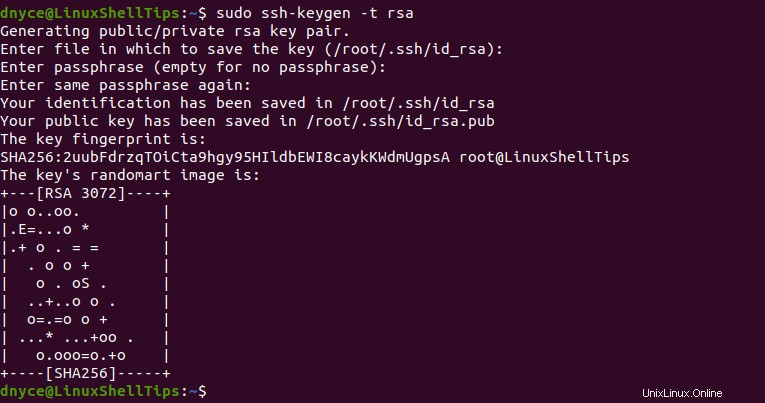
Quindi, copia la chiave SSH generata sul server Linux remoto.
$ sudo ssh-copy-id [email protected]
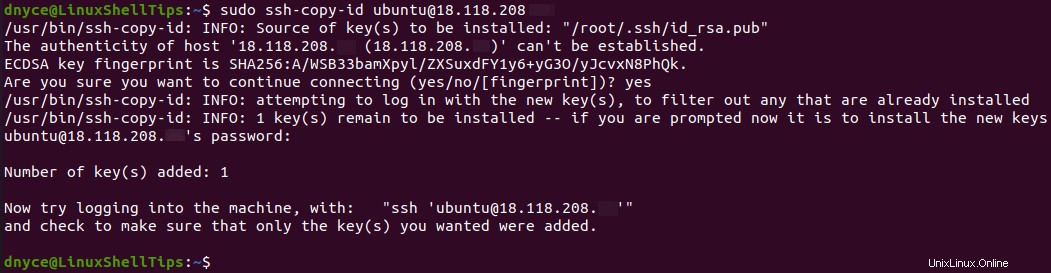
Prova l'accesso senza password SSH.
$ sudo ssh [email protected]
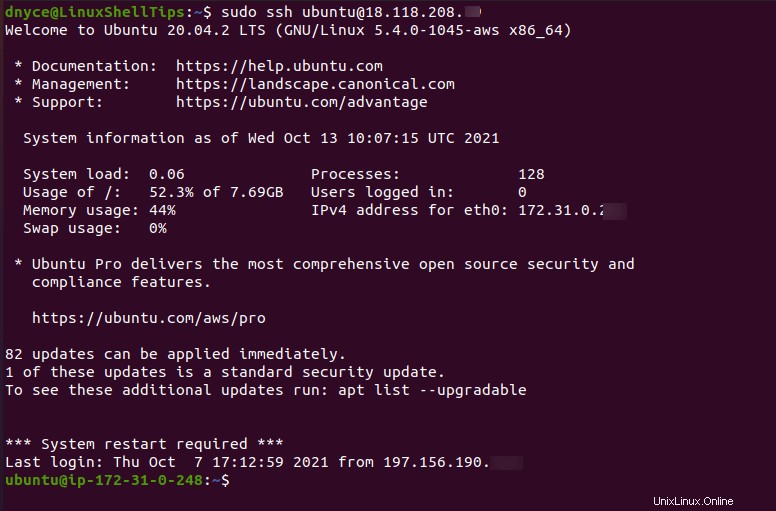
Utilizzo LFTP ed esempi in Linux
Per utilizzare LFTP client, è necessario attenersi alla sua regola di sintassi standard. È necessario avere familiarità con il nome utente e il nome host/indirizzo IP della macchina remota a cui si desidera connettersi tramite LFTP. Potrebbe essere necessario specificare il numero di porta tramite cui LFTP si connetterà alla macchina/server remoto.
$ lftp sftp://your_username@your_hostname/host_IP_address OR $ lftp sftp://your_username@your_hostname/host_IP_adress:port_number
Un esempio di connessione a un server remoto tramite lftp può essere implementato nel modo seguente:
$ sudo lftp sftp://[email protected]
Poiché abbiamo configurato una chiave SSH, premi semplicemente [Invio ] sulla tastiera quando viene richiesta una password.

Possiamo usare il comando ls per visualizzare le directory ei file sul server remoto.
$ ls
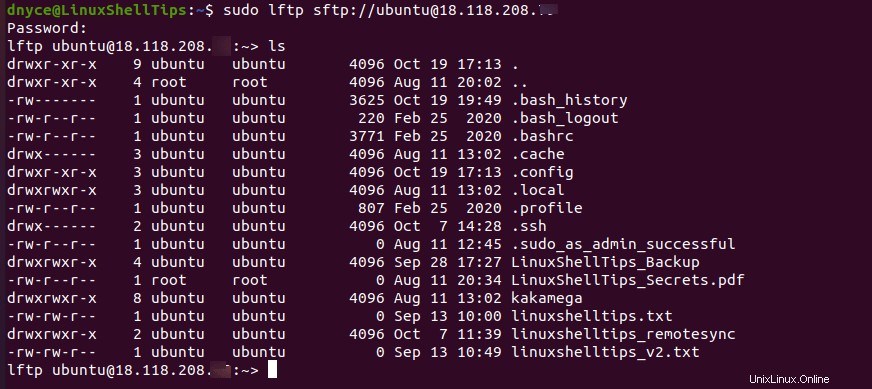
Carica file tramite LFTP
La sintassi del comando per caricare i file di dati in LFTP è la seguente:
put name_of_file_to_send
La sua implementazione di esempio avrà il seguente aspetto:
Devi prima identificare il file che devi inviare dal pwd (directory di lavoro padre) del tuo computer locale.
> lpwd > put print.pdf
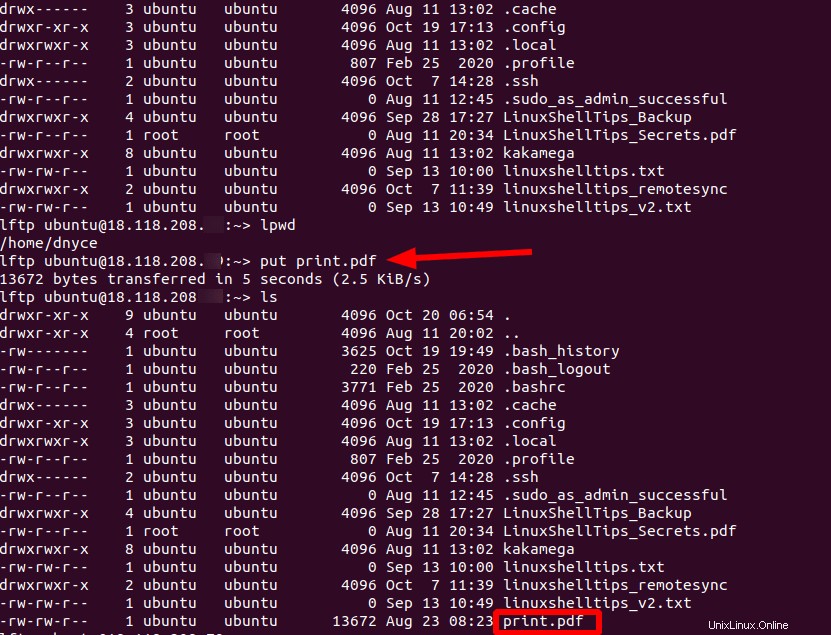
Scarica file tramite LFTP
La sintassi del comando per scaricare i file di dati sul computer locale in LFTP è la seguente:
$ pget name_of_file_to_download
La sua implementazione di esempio avrà il seguente aspetto:
> pget linuxshelltips_v2.txt
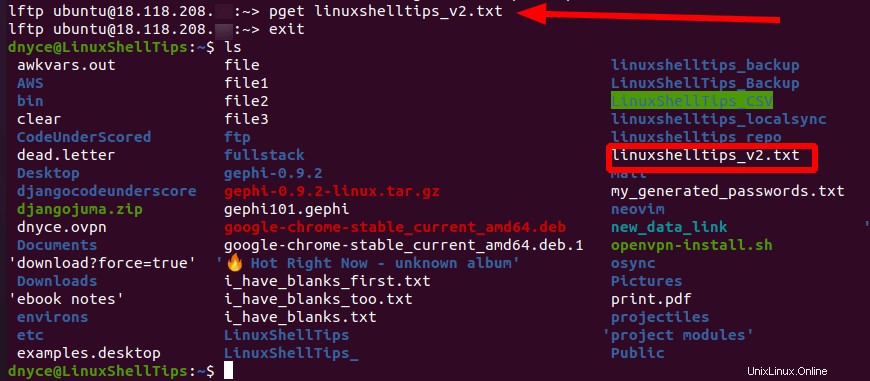
Ora che sei riuscito a installare e utilizzare con successo LFTP per il caricamento e il download di file, la sua pagina man offre un approccio più dinamico all'utilizzo di questo fantastico client ftp.
$ man lftp